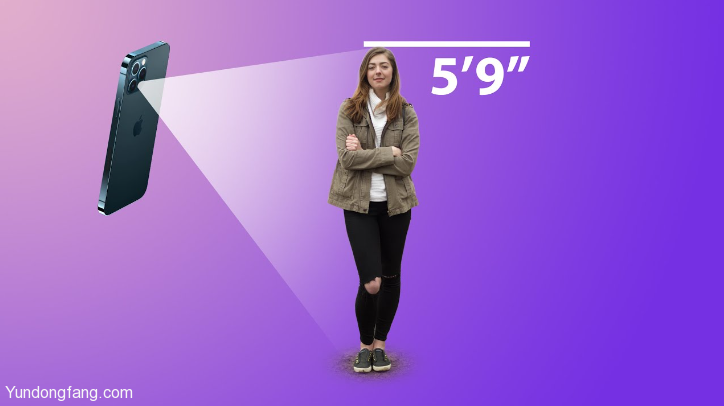如何在 Word for Windows 中插入上标或下标
无论您添加上标或下标的原因是什么,都有几种方法可以做到。使用您认为最容易记住的方法。
使用上标和下标按钮
1.选择要格式化为上标或下标的文本。
2.在功能区中,单击“主页”选项卡,然后单击“字体”部分下一行中的“上标”或“下标”按钮。
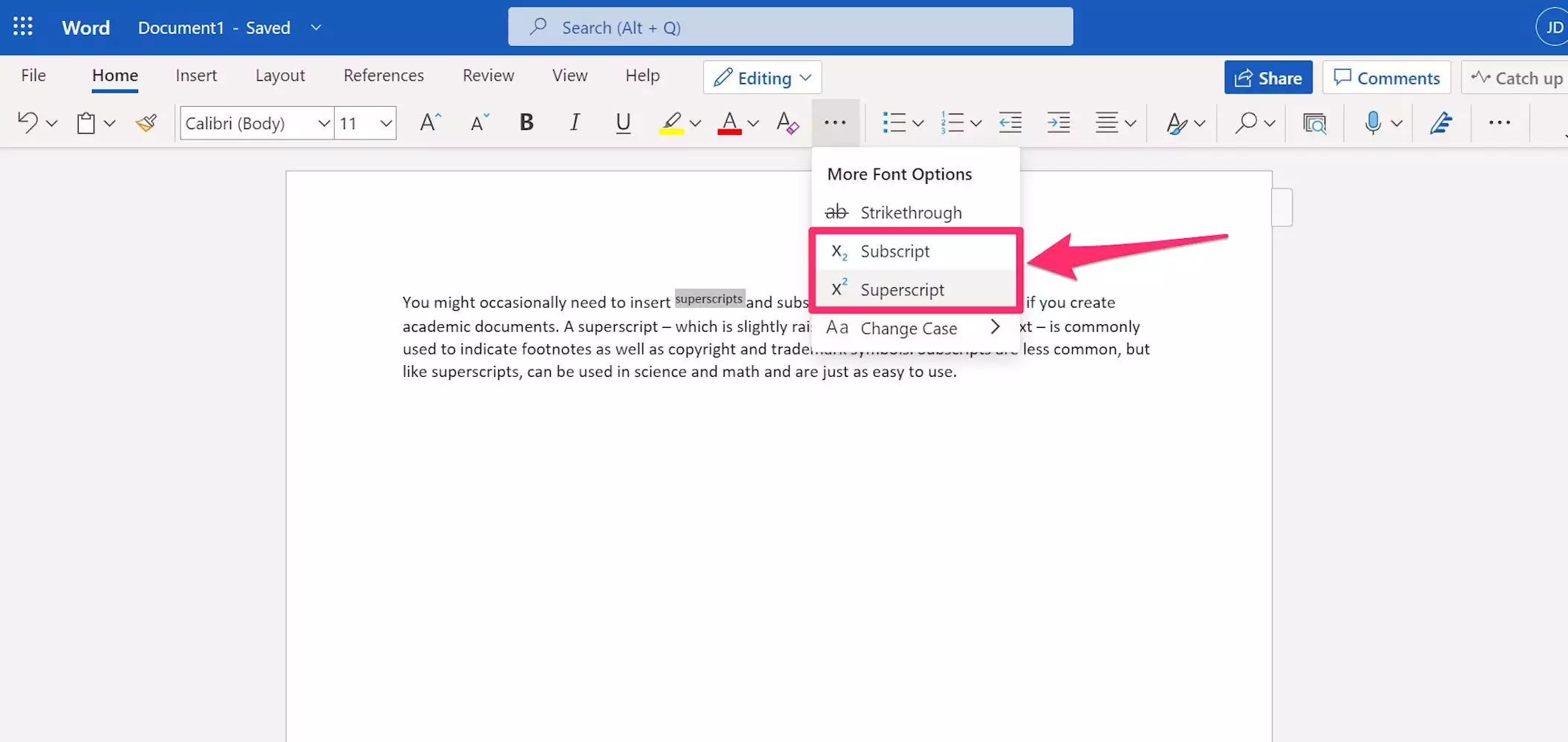
使用键盘快捷键
1.选择要格式化为上标或下标的文本。
2.要将其转换为上标,请按 Ctrl + Shift + +(即 Ctrl、Shift 和加号键)。要制作下标,请按 Ctrl + =(即 Ctrl 和等号)。
使用字体对话框
1.选择要格式化为上标或下标的文本。 2.在功能区中,单击“主页”选项卡,然后单击字体部分右下角的箭头打开字体对话框。
3.单击“上标”或“下标”框,然后单击“确定”。
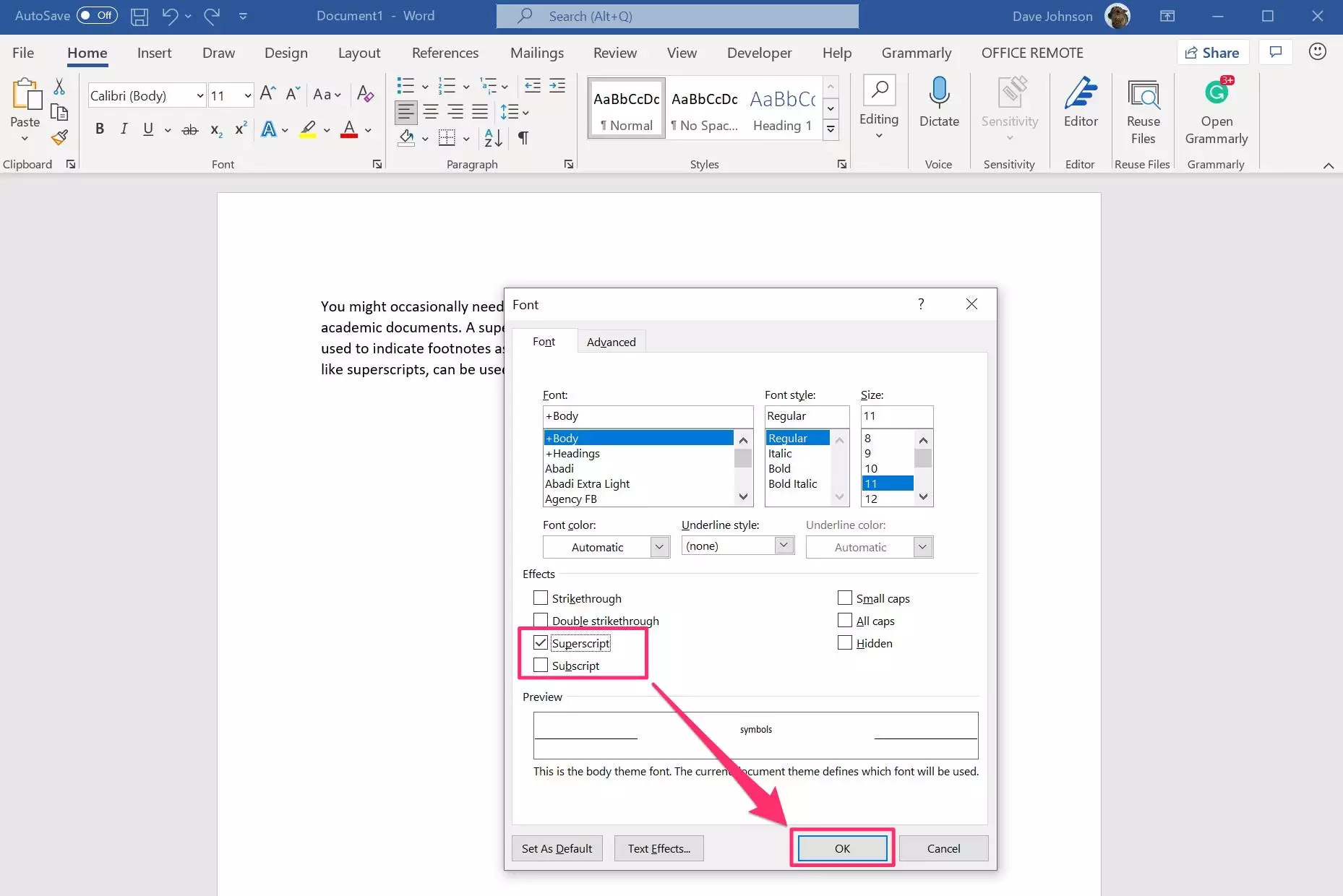
使用符号框
当您想要插入一个符号作为上标或下标(例如版权符号)时,请使用此方法。
1.将光标放在您希望在文档中出现上标或下标符号的位置。
2.在屏幕顶部,单击功能区的“插入”选项卡。
3.在功能区中,单击“符号”。在下拉列表中,选择“更多符号…”
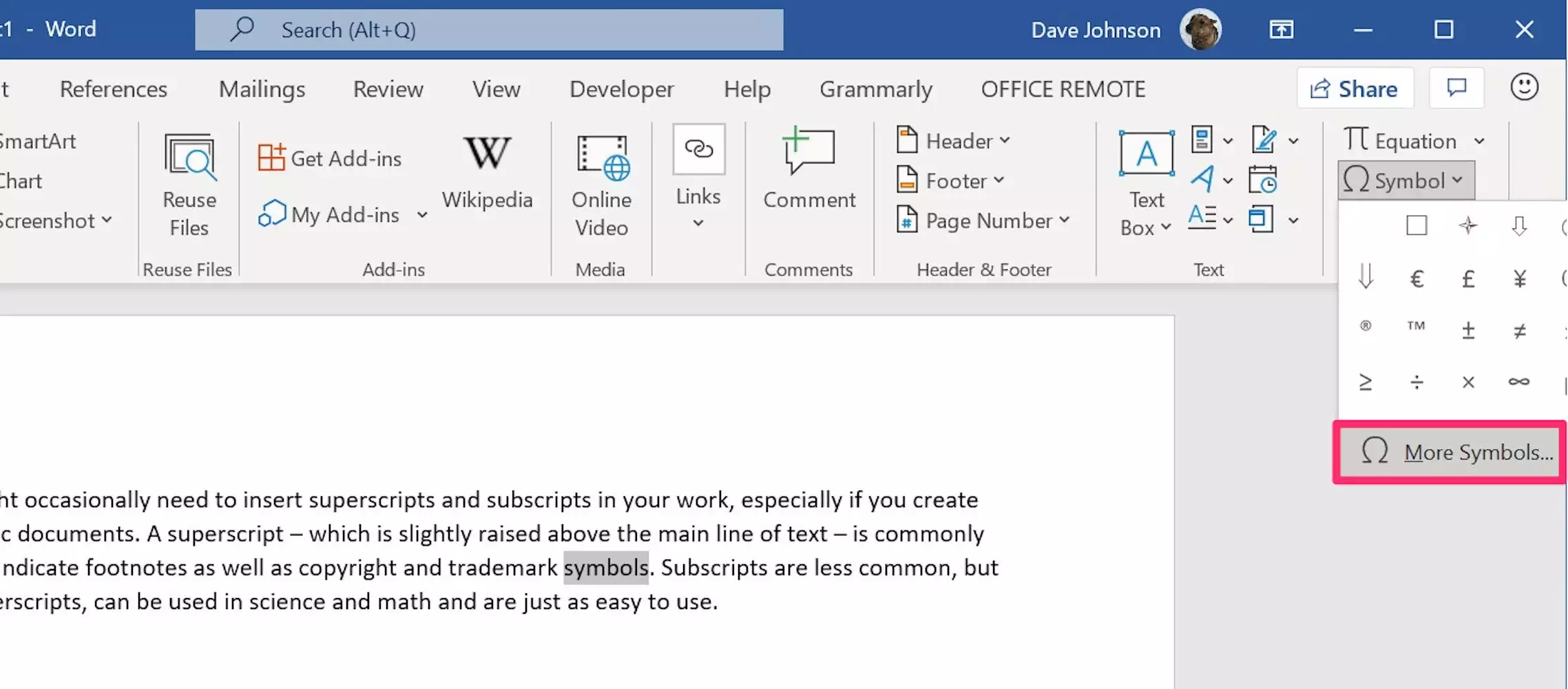
4.在“字体”下拉菜单中,选择“(普通字体)”。
5.在右侧的“子集”下拉菜单中,选择“上标和下标”。
6.现在滚动字符列表并找到要插入的符号。找到符号后,单击它并单击“插入”。
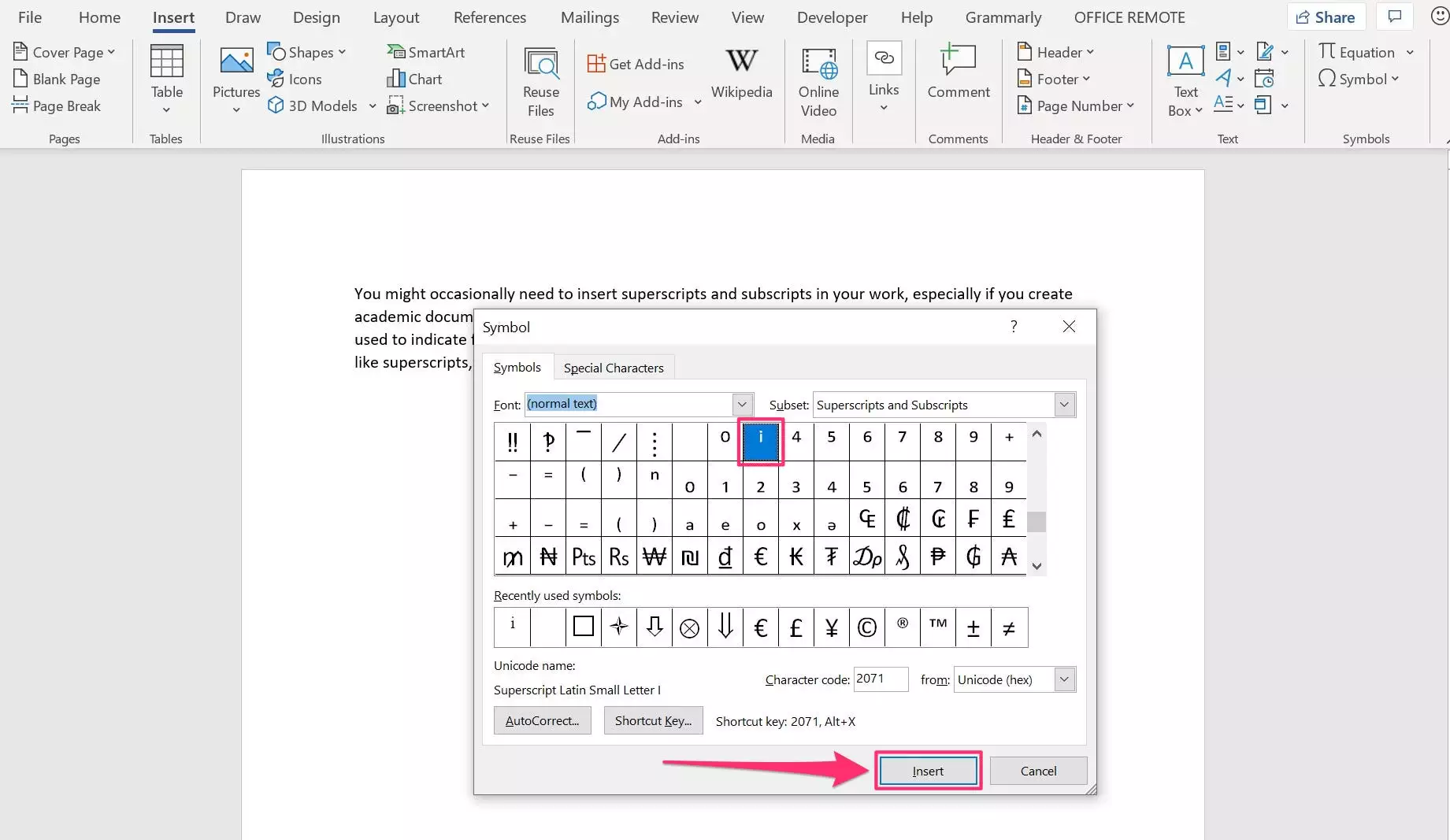
如何在 Word for Mac 中插入上标或下标
有几种方法可以在 Word 中插入上标和下标 苹果电脑.
使用上标和下标按钮
1.选择要格式化为上标或下标的文本。
2.在功能区中,单击“主页”选项卡,然后单击“字体”部分下一行中的“上标”或“下标”按钮。

使用键盘快捷键
1.选择要格式化为上标或下标的文本。
2.要将其转换为上标,请按 Command + Shift + +(即 Command 和 Shift 键以及加号键)。
3.要将其转换为下标,请按 Command + Shift + -(即 Command 和 Shift 键以及减号键)。如果您使用的是 Word 2016,则快捷方式是 Command + Shift + =。
使用符号框
当您想要插入几乎总是用上标印刷的符号(例如商标符号)时,请使用此方法。
1.将光标放在您希望在文档中出现上标或下标符号的位置。
2.在屏幕顶部,单击功能区的“插入”选项卡,然后单击“符号”。
3.现在滚动字符列表并找到要插入的符号。找到符号后,单击它并单击“插入”。
如何在 Word Online 中插入上标或下标
1.在 Word Online 文档中,选择要显示为上标或下标的文本。
2.在页面顶部,单击功能区中的“主页”选项卡,然后单击三个点以打开“更多字体选项”对话框。
3.单击“上标”或“下标”。
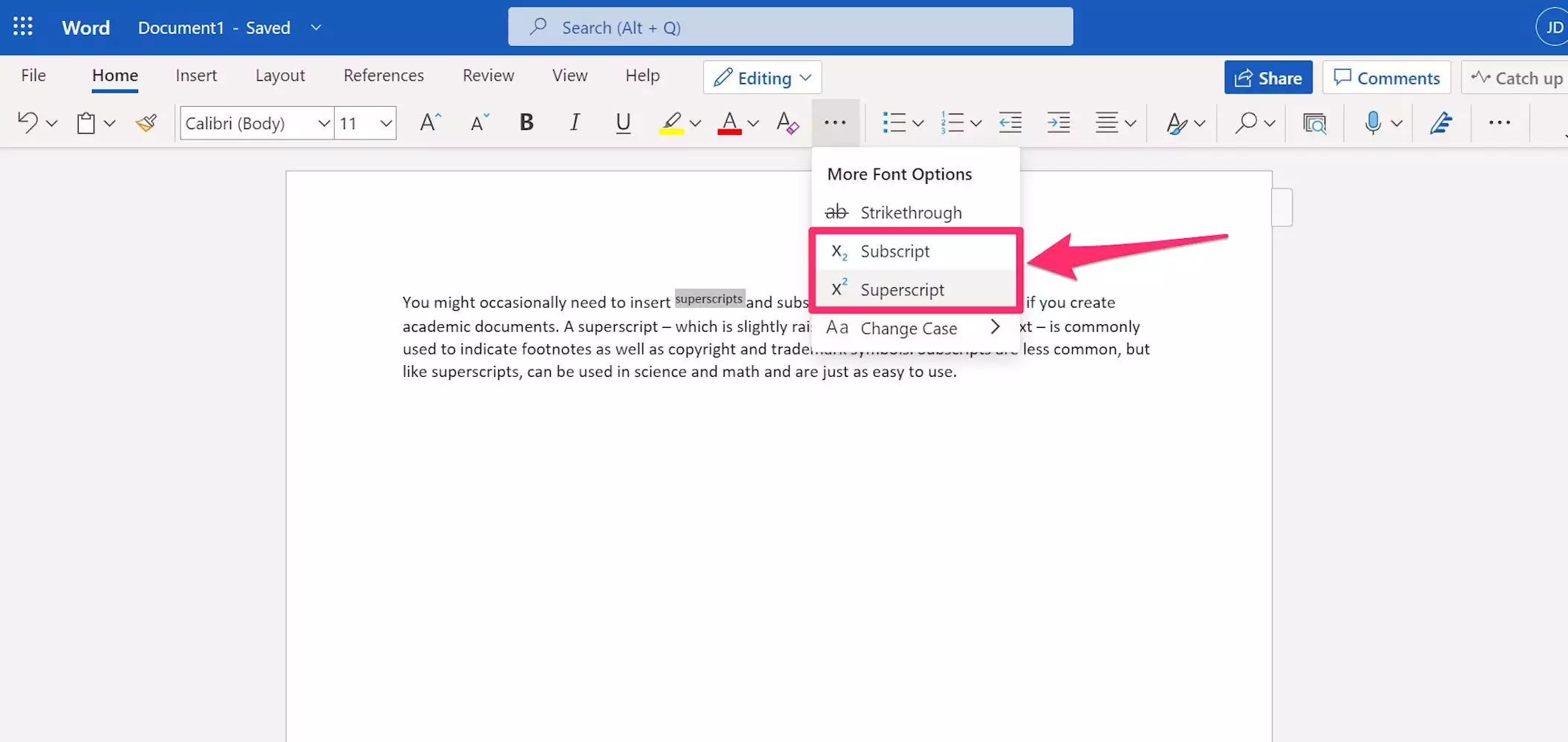
如何在 Word 中撤消上标或下标
如果要将上标或下标文本恢复正常,只需在 PC 或 Mac 上执行以下操作:
1.选择格式为上标或下标的文本。 2.按 Ctrl + 空格键。
未经允许不得转载:表盘吧 » 需要包含页注或特殊字符时,如何在 Microsoft Word 中添加上标或下标